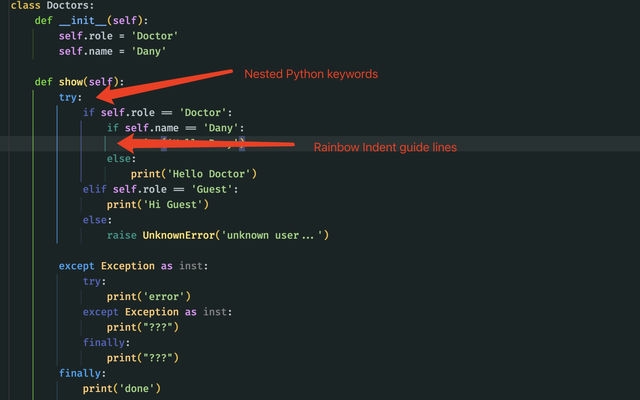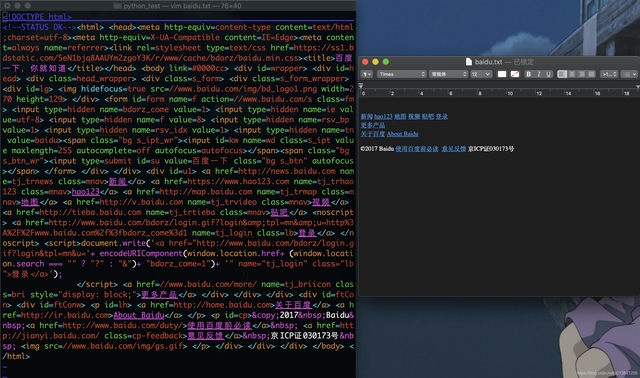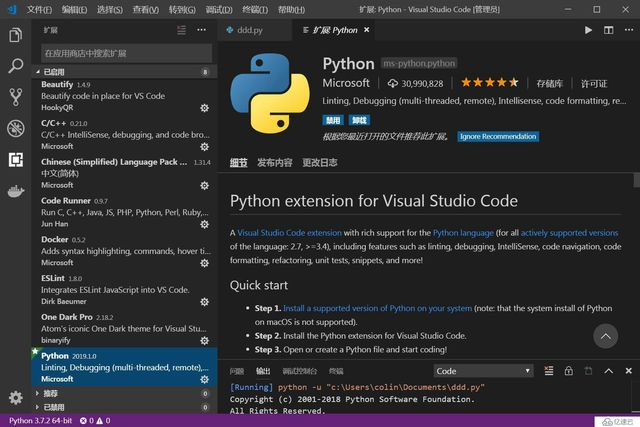Java作为最流行的编程语言之一,正确搭建开发环境是学习的第一步。对于初学者来说,环境配置往往是遇到的第一个"拦路虎"。本文将手把手教你完成Java环境搭建,从JDK下载到环境变量配置,再到常见问题的解决,让你能够快速、顺利地迈出Java编程的第一步。无论你是完全零基础的编程新手,还是有一定基础但需要系统学习环境配置的学习者,这篇2023年最新Java环境搭建指南都能为你提供全面而详细的指导。
Windows系统Java环境搭建详细步骤
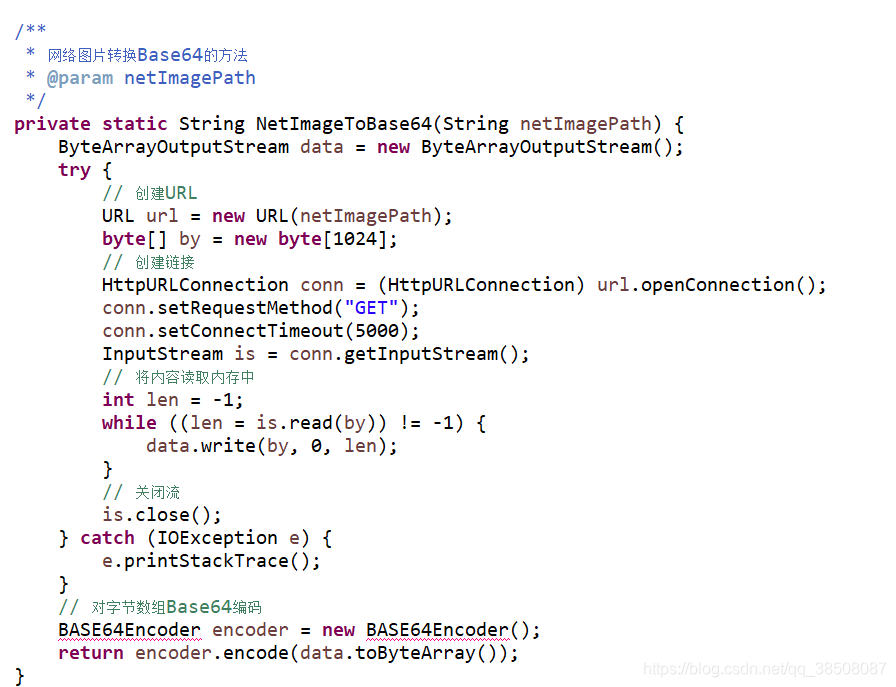
在Windows 10 Java环境搭建详细教程中,我们首先需要关注的是JDK的下载与安装。Oracle官网提供了最新的JDK版本,建议初学者选择LTS(Long-Term Support)版本以获得更稳定的支持。2023年最新的Java 17或Java 21都是不错的选择。下载时需要注意选择与你的操作系统匹配的版本,32位系统选择x86,64位系统选择x64。
安装过程中有几个关键点需要注意:首先,建议使用默认安装路径,这样可以减少后续配置的复杂度;其次,记住你的安装目录,因为后续配置环境变量时需要用到;最后,安装完成后不要急着关闭安装程序,有些版本会提示安装JRE,这也是Java运行环境的重要组成部分。
配置环境变量的正确方法是很多初学者容易出错的地方。环境变量配置不当会导致"java不是内部或外部命令"等常见错误。具体步骤是:右键"此电脑"→"属性"→"高级系统设置"→"环境变量",在系统变量中找到Path变量进行编辑。需要添加两个路径:一个是JDK的bin目录路径(如C:\Program Files\Java\jdk-17\bin),另一个是JRE的bin目录路径。此外,还需要新建一个名为JAVA_HOME的系统变量,其值为JDK的安装目录(如C:\Program Files\Java\jdk-17)。
解决Java环境搭建中的常见报错问题
在Java环境搭建过程中,初学者经常会遇到各种报错问题。其中最常见的就是"java不是内部或外部命令",这通常是由于环境变量配置不正确导致的。解决方法包括:检查Path变量中是否包含了JDK的bin目录;确认JAVA_HOME变量是否设置正确;检查JDK是否安装成功。如何验证Java环境是否搭建成功?最简单的方法是在命令提示符中输入"java -version"和"javac -version",如果都能正确显示版本信息,说明环境配置成功。
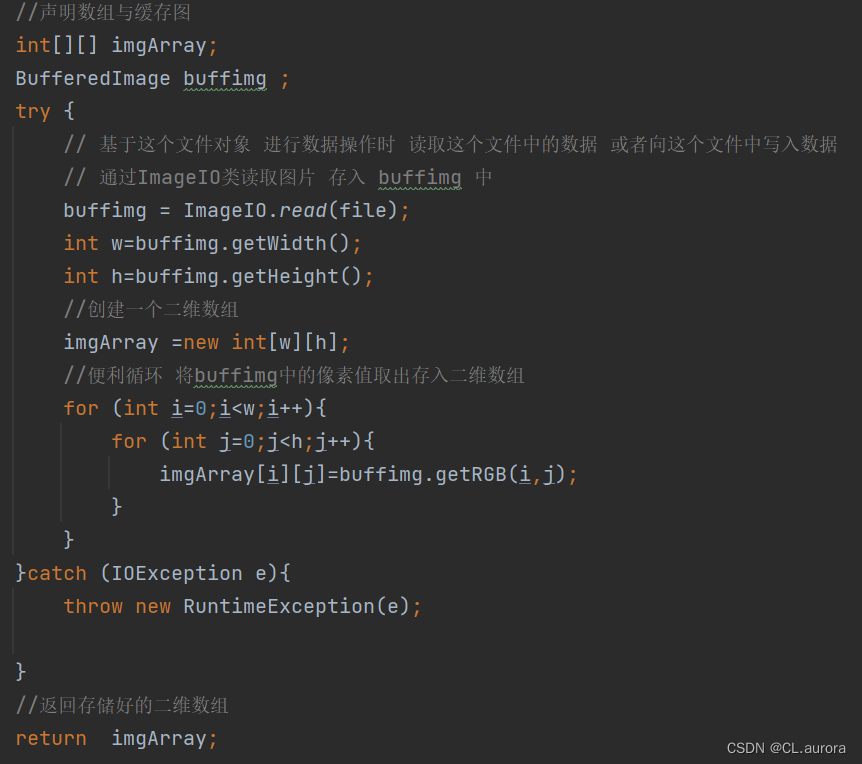
另一个常见问题是版本冲突,特别是当系统中安装了多个Java版本时。可以通过调整Path变量中路径的顺序来决定使用哪个版本,或者使用特定版本的完整路径来运行Java程序。有些用户还会遇到"javac命令不可用"的问题,这通常是因为只安装了JRE而没有安装JDK,因为javac工具是包含在JDK中的。
不同操作系统下的Java环境搭建技巧
虽然Windows是最常见的开发平台,但了解不同操作系统下的Java环境搭建技巧也很重要。与Windows相比,Linux和macOS上的Java环境搭建通常更简单。在Ubuntu等基于Debian的Linux发行版上,可以通过apt-get命令直接安装OpenJDK;在macOS上,使用Homebrew包管理器可以一键完成Java环境安装。
Java环境搭建和Python环境搭建哪个更容易?对于初学者来说,Python的环境搭建通常更简单,因为Python的安装包会自动配置大部分环境变量,而且Python的虚拟环境管理工具(pipenv、venv等)也更加成熟。而Java环境搭建需要手动配置环境变量,步骤相对复杂一些。不过,一旦掌握了Java环境配置的基本原理,后续的维护和升级就会变得容易很多。
现在你已经成功搭建Java环境,开始你的第一个Java程序吧!
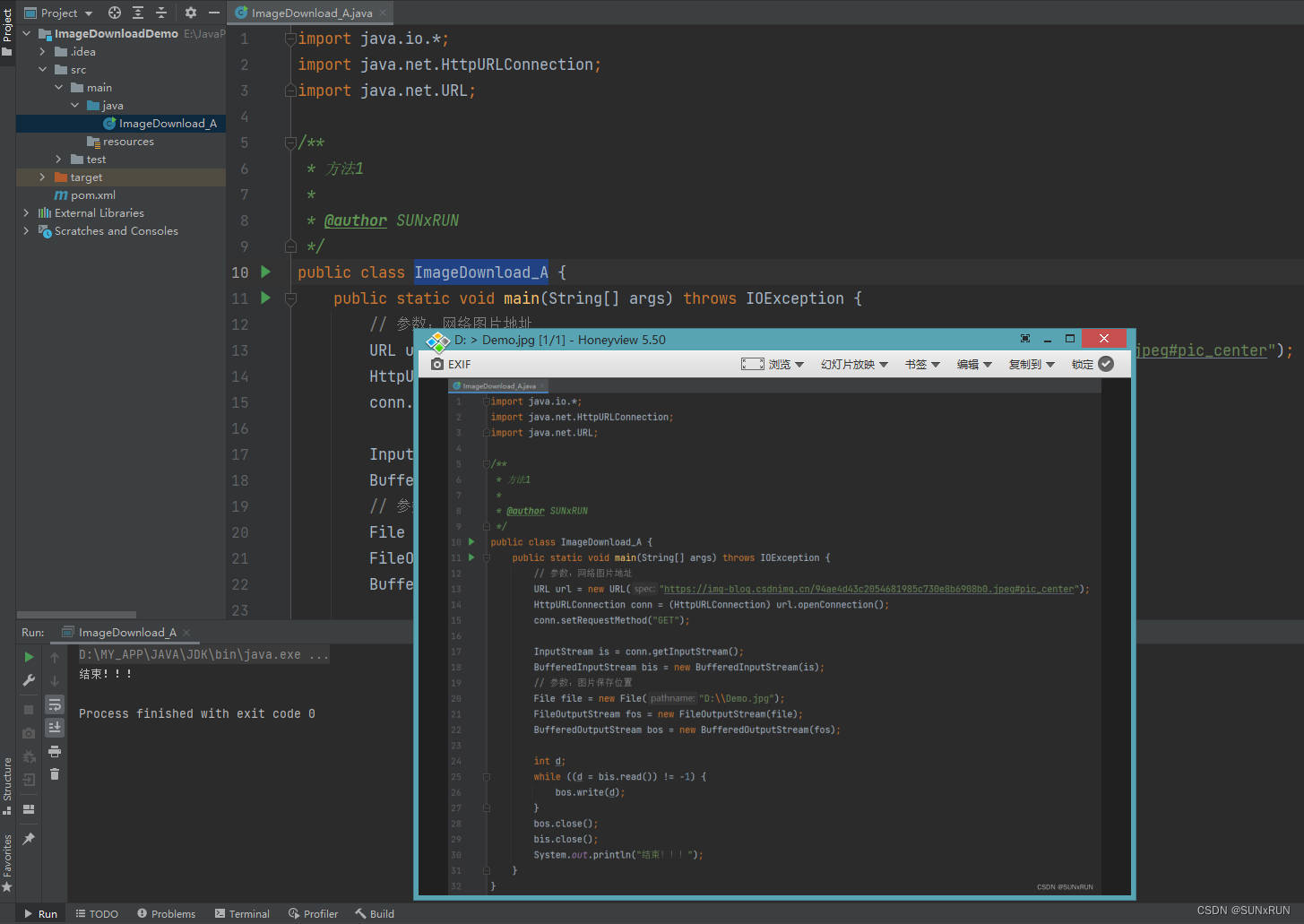
通过这篇2023最新Java环境搭建教程,你应该已经掌握了从零开始配置JDK的全部流程。环境搭建是编程学习的第一步,虽然可能会遇到各种问题,但解决问题的过程本身就是一种学习。建议初学者在完成环境搭建后,立即尝试编写并运行一个简单的"Hello World"程序,这样可以验证环境是否真正配置成功,也能获得及时的成就感。
记住,编程环境的配置是开发者必须掌握的基本技能,随着经验的积累,你会发现自己能够越来越熟练地处理各种环境配置问题。现在,打开你的IDE,开始你的Java编程之旅吧!如果在后续学习中遇到任何环境相关的问题,都可以回看这篇指南中的Java环境搭建常见问题及解决方法部分,相信它能帮助你快速定位和解决问题。